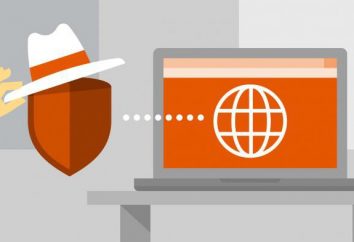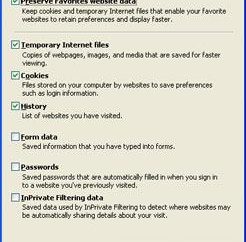Instalacja Joomla na Denwer: szczegółowe wskazówki, w szczególności stworzenie i zalecenia
Wolny rynek produktów do tworzenia witryn samoobsługi i ich testowanie stale aktualizowana i wspierana przez entuzjastycznych programistów. Na dwóch takich systemów – Denwer i Joomla zostaną omówione w tym artykule. Zostanie on omówiony szczegółowo wszystkie kroki instalacji Joomla Denwer, a także instalację i konfigurację.
Opis Denwer – «set dżentelmena z” Web Developer
Denwer – darmowe oprogramowanie do zainstalowania na komputerze lokalnym własnej instancji serwera WWW ze wszystkimi cechami prawdziwego gospodarza.
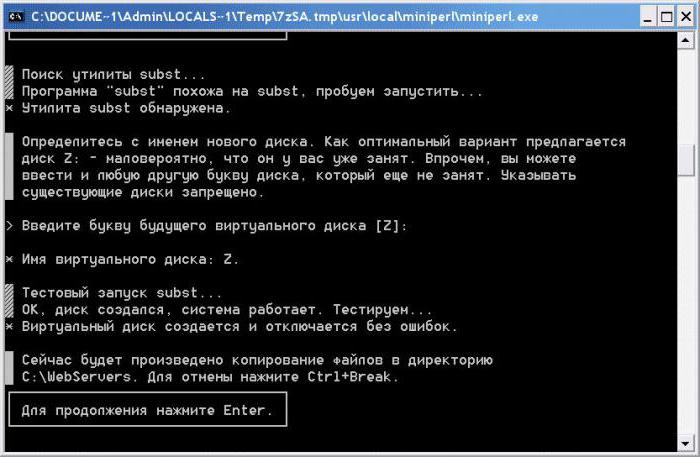
Produkt jest darmowy i dostępny do pobrania za darmo. Jej członkowie zazwyczaj obejmuje:
- Apache serwer WWW. Lokalna kopia prawdziwego serwera wykorzystywane do hostingu. Jest on odpowiedzialny za zarządzanie wszystkimi węzłami witryny i interakcji między nimi;
- serwer MySQL. Środki zarządzania bazami danych, który pozwala szybko i wygodnie obsłużyć zapisaną wartość, zarówno dla użytkowników i konfiguracja witryny;
- PHP5 tłumacza. Need for PHP kodu do kodu maszynowego wymagane, intuicyjny serwera;
- phpMyAdmin – poręczne narzędzie do zarządzania bazami danych.
Instalacja na Denwer komputerowego
Ze względów bezpieczeństwa zaleca się, aby pobrać pakiet z oficjalnej strony internetowej. Po uruchomieniu rozpocznie się proces instalacji. Pierwsze pytanie zostanie poproszony użytkownikowi dotyczących ścieżki instalacyjnej. Domyślnie jest to C: serwerach. Jeśli naciśniesz Enter, wartość jest zapisana.
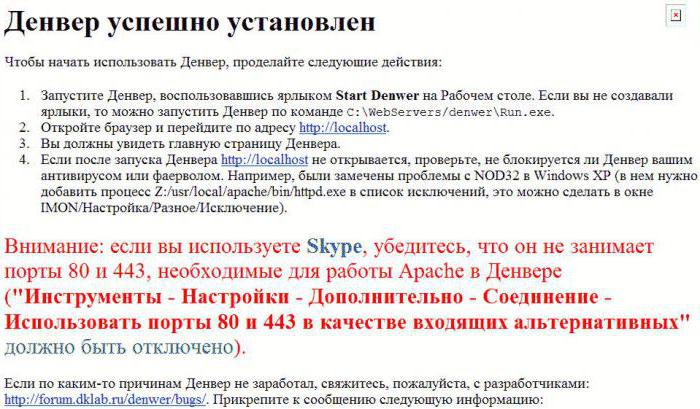
Zostaniesz poproszony, aby wybrać literę dysku wirtualnego, który będzie używany do łączenia folder instalacyjny dla szybszego dostępu. Kolejnym krokiem jest proces kopiowania konieczne dla plików „Denver”.
Pierwsze uruchomienie konfiguracji serwera
Po udanej instalacji, będą trzy ikony na pulpicie:
- Zacznij Denwer. Służy do uruchamiania wszystkich niezbędnych usług i usług.
- Zrestartować Denwer. Restartuje Denver.
- Zatrzymaj Denwer. Zatrzymuje działanie systemu.
Podwójne kliknięcie na Start Denwer uruchomieniu wszystkich usług i usług. Teraz musimy użyć dowolnej przeglądarki internetowej. W pasku adresu, należy wpisać localhost / denwer. Na udany montaż alarmu komunikat zatytułowany „Hurra, zarobił!”. Oznacza to, że wszystkie usługi są zainstalowane i uruchomione.
Instalacja Joomla 3 Denwer – szczegółowy przewodnik
Joomla jest od dawna dobrze rozmieszczone między systemami zarządzania treścią. W dużej mierze ze względu na jego swobodnej dystrybucji i kodu open source. W tej chwili, że osiągnął już trzecią wersję. Jednak poprzednie można również znaleźć w Internecie otwartych przestrzeniach.
Po pierwsze trzeba będzie ostatnią wersję czystego dystrybucji Joomla. Pobierz potrzebuje tylko z oficjalnej strony.
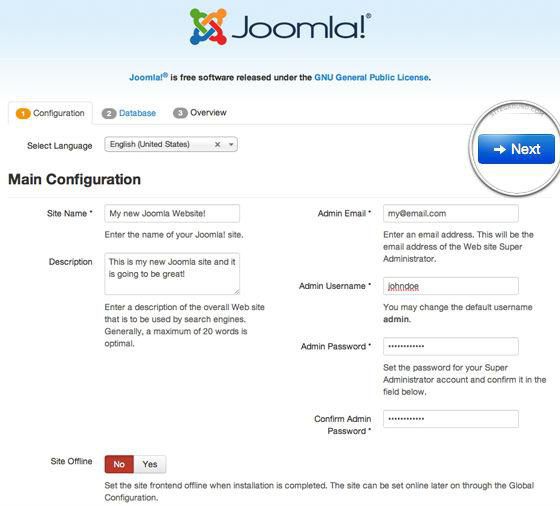
Wzdłuż drogi, C: serwerach home trzeba utworzyć folder dla przyszłości miejscu, takim jak mysite. To – katalog www.
Po pobraniu trzeba rozpakować plik i umieścić wszystkie pliki i foldery w folderze www, zlokalizowane w mysite. Teraz trzeba zrestartować serwer.
Przed instalacją Joomla na Denwer trzeba utworzyć i przygotować bazę danych. Zrób to pomaga wbudowany w „Denver» narzędzia phpMyAdmin. Wchodząc w nią z localhost stronie głównej, trzeba odwołać się do zakładki „baz danych”.
Tutaj widać „Tworzenie bazy danych” sekcji i nazwę pola. Wymyślić nazwę, a następnie kliknąć przycisk „Utwórz”. Obecnie baza jest gotowa, trzeba tylko pamiętać jej imię – trzeba będzie go w przyszłości.
3 Uruchom proces instalacji Joomla na serwerze lokalnym Denwer
Teraz, w przeglądarce należy wpisać adres strony lokalnej, w tym przypadku mysite.
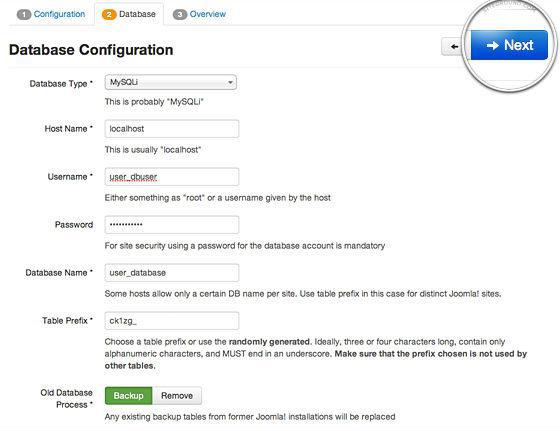
Otworzy pierwszy etap instalacji Joomla na Denwer. Zawiera on szereg pól do wypełnienia:
- język. Rozwijane menu pozwala wybrać odpowiednią lokalizację miejsca i panelu administracyjnego;
- Nazwa strony;
- opis. Jest to opis dla całej witryny. Jest zorientowany wyszukiwarek, dlatego konieczne jest, aby określić szczegółowo wszystkie informacje na temat zasobu;
- Administrator e-mail;
- Logowanie administratora. Nazwa, pod którą użytkownik wejdzie do panelu administracyjnego Joomla;
- hasło administratora i potwierdzić go;
- to miejsce. Możliwe opcje – tak lub nie. To pozwala natychmiast rozpocząć przeglądanie witryny w czasie rzeczywistym.
Przycisk „Dalej”, tłumaczone do następnego etapu. Nazywa się „Konfiguracja bazy danych” i zawiera następujące pola:
- Typ bazy danych. Prawie zawsze podany Mysqli;
- nazwę serwera bazy danych. Tutaj trzeba zainstalować localhost;
- nazwa użytkownika. Tutaj można określić wartość korzenia;
- hasło. Pole może być puste aż. W przyszłości, kiedy przenieść stronę na prawdziwym gospodarzem będzie musiała określić wymagane;
- nazwa bazy danych. Stwierdzono w phpmyadmin;
- prefiks tabeli. Pozwala to na korzystanie z wielu baz danych w jednym, koncentrując się właśnie na tej wartości. Nie można zmienić;
- Działania z istniejących tabel. Można zostawić wartość domyślną.
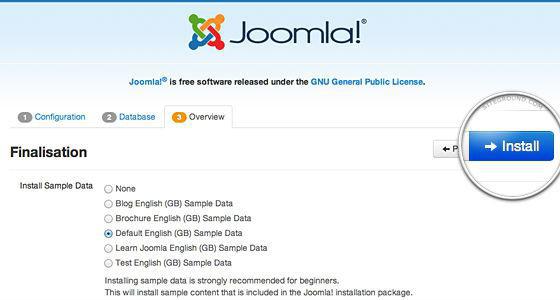
W następnym oknie nie trzeba nic zmieniać, po prostu kliknij „Install”.
Ostatnim etapem
Ostatnim krokiem Joomla instalacja Denwer oznaczone napisem „Gratulacje zainstalowaniu Joomla!»
Teraz musimy usunąć katalog z instalacją pliki instalacyjne. To musi być zrobione w celu ograniczenia dostępu do złośliwych plików witryn. 3 Instalacja Joomla na Denwer można uznać za zakończone! Pozostaje to sprawdzić i odwiedzić panel administracyjny.
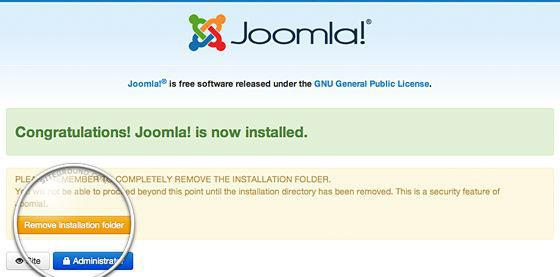
testując swoją stronę
Na ostatniej stronie instalacji w „Denver” Joomla 3.3 są dwa przyciski – „Witryna” i „Panel sterowania”. Pierwszy poprowadzi nowo utworzoną stronę i oceni, jak to działa i co to jest. Drugi zostanie otwarte okno z prośbą o podanie loginu i hasła administratora. Zwracają się do instalacji Joomla.
Wpisz swoje dane, użytkownik otrzyma do centrali administracyjnej. Jest możliwe, aby skonfigurować ustawienia, aby utworzyć pierwszy materiał, zmieniając szablon, skonfigurować moduły i menu.
wniosek
W artykule został opisany szczegółowo krok po kroku instalacji Joomla 3 Denwer. W rzeczywistości jest to nic wielkiego. Najważniejsze – aby postępować zgodnie z instrukcjami i przeczytać, że system oferuje.
Po tych dwóch darmowe produkty mogą być bezpiecznie zabrany do tworzenia własnych stron internetowych praktycznie dowolnej złożoności. Joomla społeczność jest dość duży, wiele różnych modułów, wtyczek i elementów, które czynią życie łatwiejszym webmasterów.
Pakiet Joomla + «Denver” zostanie przetestowany w miejscu na komputerze, bez wpływu na główną stronę na hostingu. Na przykład, podczas dodawania nowych funkcji lub funkcjonalność. Po jej udanym włamaniu na serwer lokalny, można wypełnić dane na pilocie.
Można bezpiecznie trzyma Pentest (sprawdzić luk), bez obawy, że spowoduje to prawdziwe szkody. Znając swoją bazę i położenie struktury plików, to byłoby całkiem proste.
Warto powiedzieć kilka słów o obronie. Domyślnie każda strona na Joomla jest wejście do panelu administracyjnego na moy_sayt / administratora. Aby uniknąć nielegalnego wizytę atakującego, zaleca się, aby ją ukryć. Można to zrobić za pomocą specjalnych wtyczek i komponentów. Po ich instalacji w admin wejście będzie tylko dostępny pod tym samym adresem, znany jest tylko dla administratora.